文章详情页
QQ邮箱如何设置拒收指定人邮件?设置拒收指定人邮件步骤详解
浏览:94日期:2022-10-23 09:22:10
想知道QQ邮箱如何设置拒收指定人邮件的朋友,快来看看好吧啦网小编来为大家分享的QQ邮箱设置拒收指定人邮件步骤详解吧,感兴趣的小伙伴们速来围观~~~
首先进入邮箱。
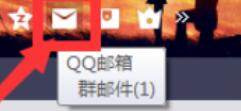
进入游戏后勾选自己不想看到的邮件。
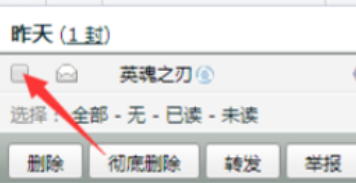
点击一下,选择下面拒收按钮。
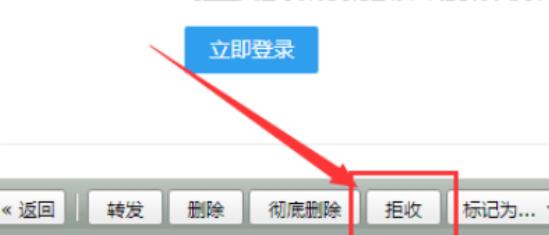
再次点击拒收确认之后即可。
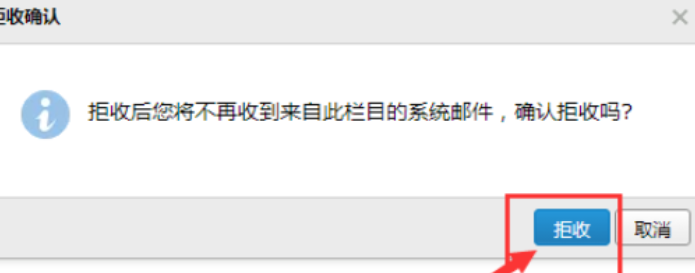
然后会出现提示拒收此类邮件,并且添加到垃圾箱。
QQ邮箱相关攻略推荐:
手机QQ邮箱怎么批量删除邮件?QQ邮箱批量删除邮件教程
QQ邮箱怎样开通会话模式? 轻松查看邮件的方法
QQ邮箱怎么删除订阅栏目?删除订阅栏目操作流程分享
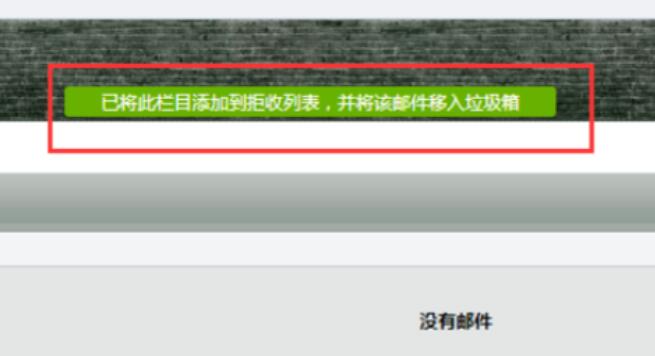
上文就是好吧啦网小编为您带来QQ邮箱设置拒收指定人邮件步骤详解了,各位小伙伴都了解了吗?若还有疑问请多多关注IE浏览器中文网站专区!
标签:
qq
相关文章:
排行榜

 网公网安备
网公网安备